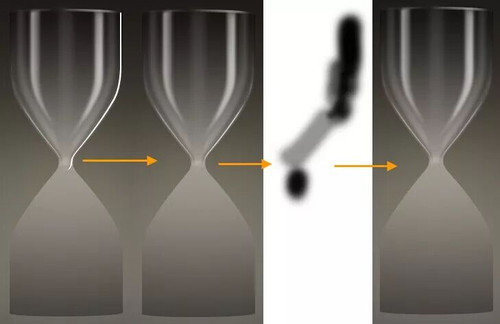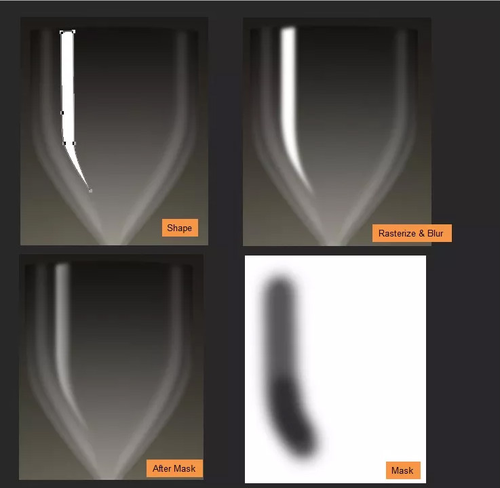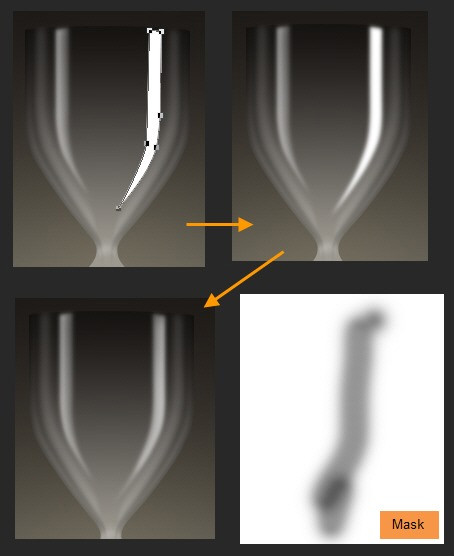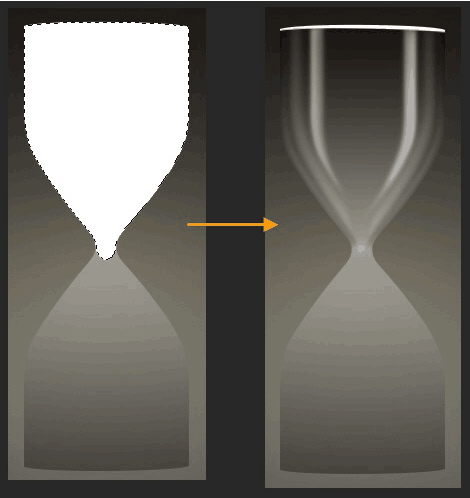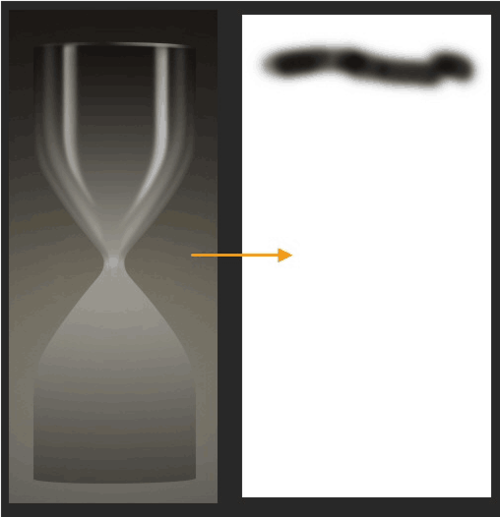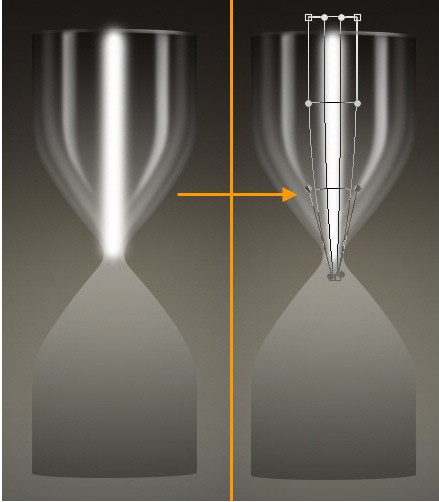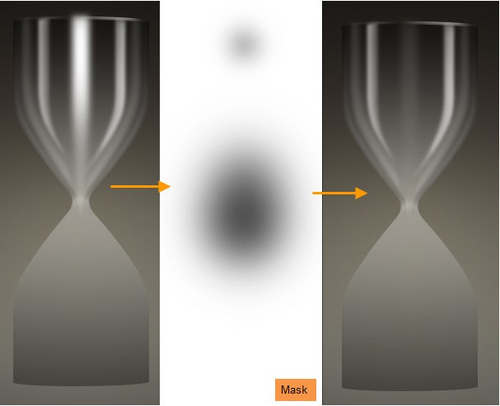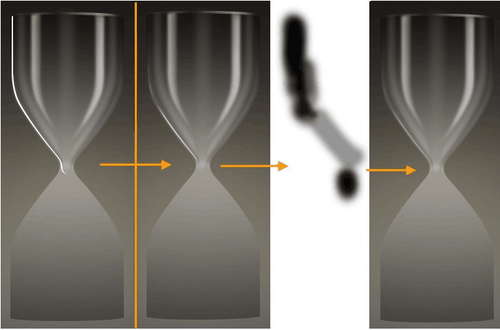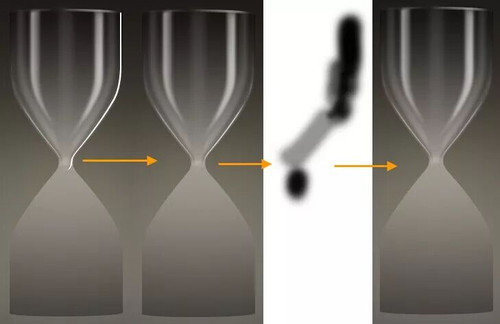Step 22
选择钢笔工具创建一个白色的形状像,在“Glass highlight upr sides”层之上。重命名此层为“Glass highlight upr left” ,
然后选择栅格化。高斯模糊,并添加一个图层蒙版。黑色软笔刷50%透明度,在蒙版里擦拭右侧,然后该层的不透明度70%。
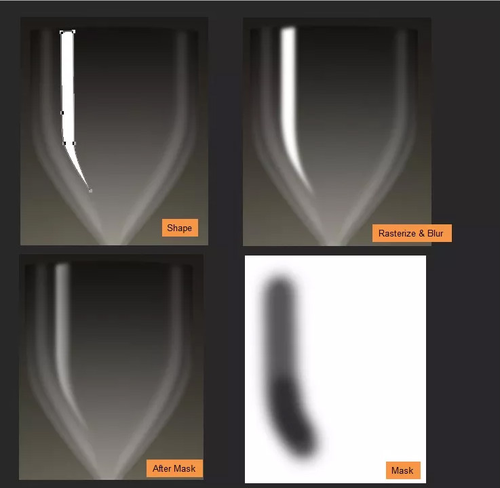
Step 23
同样打造“Glass highlight upr right”。不透明度为70%。
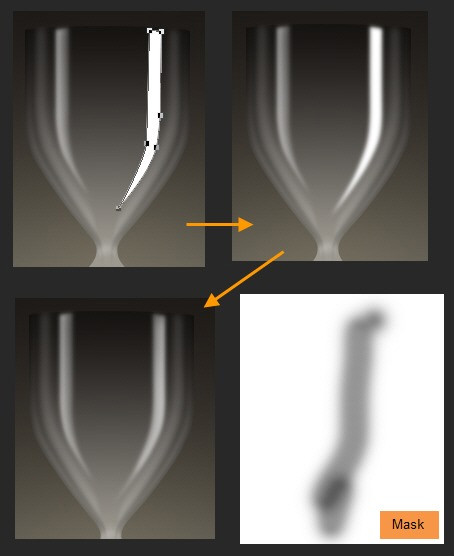
Step 24
按住CTRL键单击的“Glass upper” 层选择。创建一个名为的 “Glass upr right edge up” 层在 “Glass highlight upr right”
之上。用白色填充颜色的选择。继续上面的一小部分,并像下面的图片删除部分。
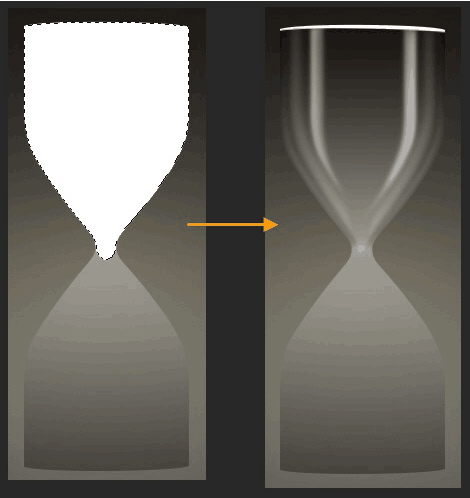
Step 25
添加图层蒙版,像下面的图片。高亮将是右侧比左侧更加明显。图层不透明度改为70%。
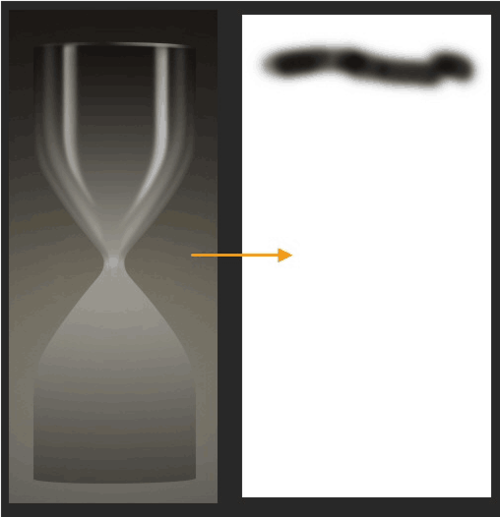
Step 26
创建一个名为 “Glass upr highlight mid” 新层。以一个30像素的软刷白色。再画一条直线,然后编辑>变换>扭曲。
拖动边界框的底部手柄内锥度的下部。
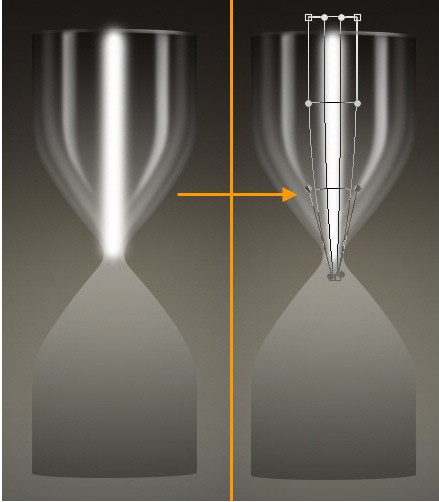
Step 27
添加图层蒙版到这一层,掩盖的上下部分,融为一体。该层的不透明度改为10%。
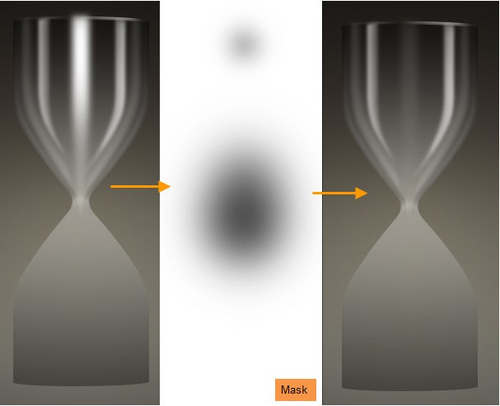
Step 28
按照同样的过程就像 “Glass upr highlight mid” 中包含一个白色的形状命名为““Glass upr edge highlight left”,创建新图层。
然后掩盖它隐藏的一些部分。然后该层的不透明度变化至50%。
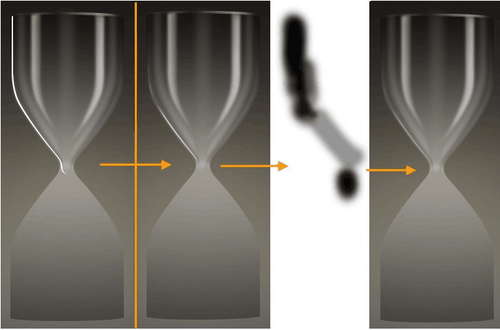
Step 29
同样打造“Glass upr left edge up”层。